Εύκολος και γρήγορος οδηγός root για Android

Αφού κάνετε root το τηλέφωνό σας Android, έχετε πλήρη πρόσβαση στο σύστημα και μπορείτε να εκτελέσετε πολλούς τύπους εφαρμογών που απαιτούν πρόσβαση root.
Η μετάβαση στη Samsung είναι σαν να ανοίγεις ένα κρυμμένο σεντούκι με θησαυρό. Ενώ η προεπιλεγμένη ρύθμιση είναι μια χαρά, μερικές γρήγορες τροποποιήσεις στις ρυθμίσεις μπορούν να μετατρέψουν το τηλέφωνό σας σε μια συσκευή που δεν μπορεί να τεθεί σε λειτουργία.
7. Ξεκλειδώστε ευκρινείς εικόνες με ανάλυση QHD+
Το πρώτο πράγμα που θα παρατηρήσετε όταν αλλάξετε σε ένα τηλέφωνο Samsung είναι η οθόνη. Φαίνεται ήδη ευκρινής και φωτεινή, αλλά δεν είναι καν στην υψηλότερη ανάλυσή της. Από προεπιλογή, τα τηλέφωνα Galaxy μειώνουν την ανάλυση για εξοικονόμηση μπαταρίας.
Η μετάβαση σε μια επιλογή υψηλότερης ποιότητας είναι σαν να σκουπίζετε μουτζούρες από το γυαλί. Όλα φαίνονται πιο ευκρινή και καθαρά. Για να το δοκιμάσετε, ανοίξτε τις Ρυθμίσεις , πατήστε Οθόνη και, στη συνέχεια, επιλέξτε Ανάλυση οθόνης . Ορίστε την σε QHD+ (σε ορισμένα μοντέλα, η ανάλυση ενδέχεται να εμφανίζεται ως WQHD+ ).
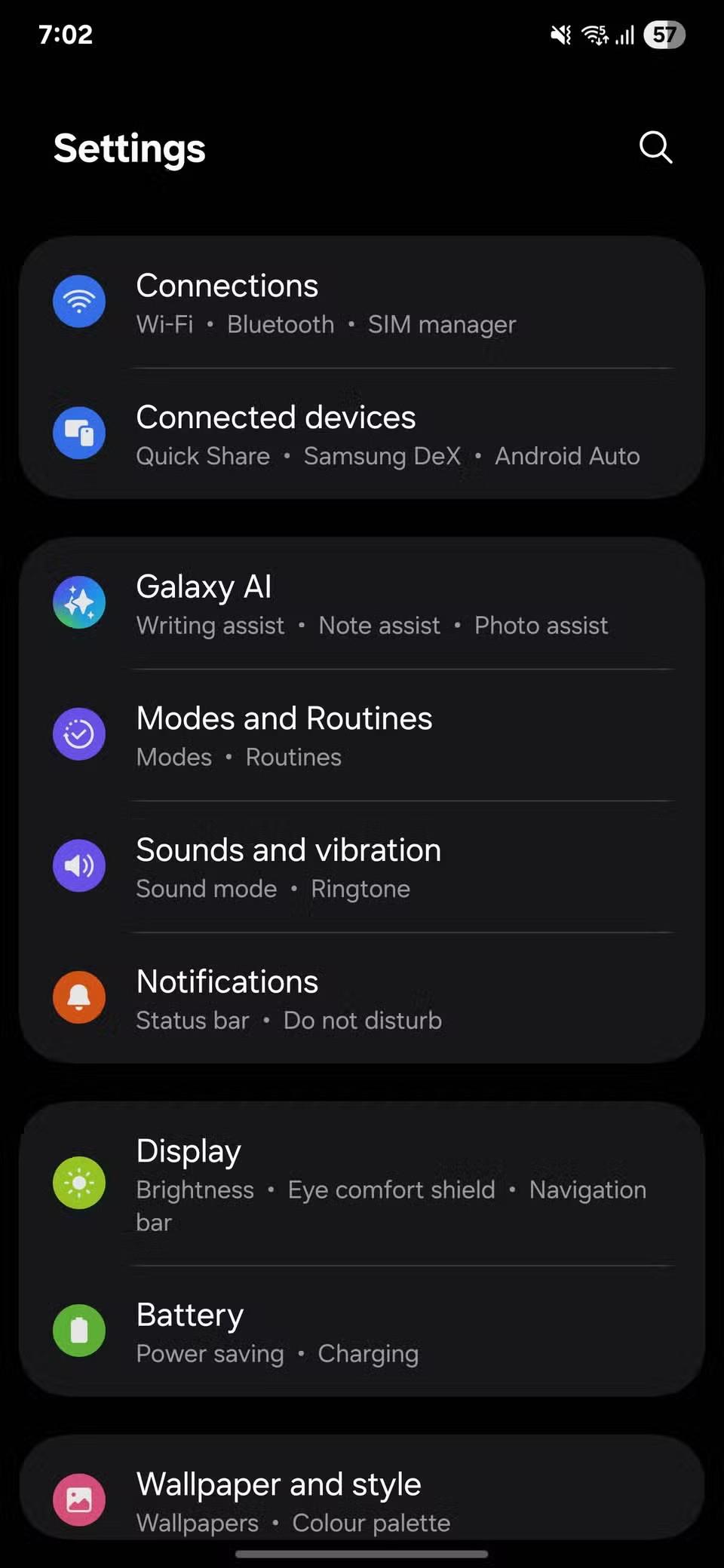
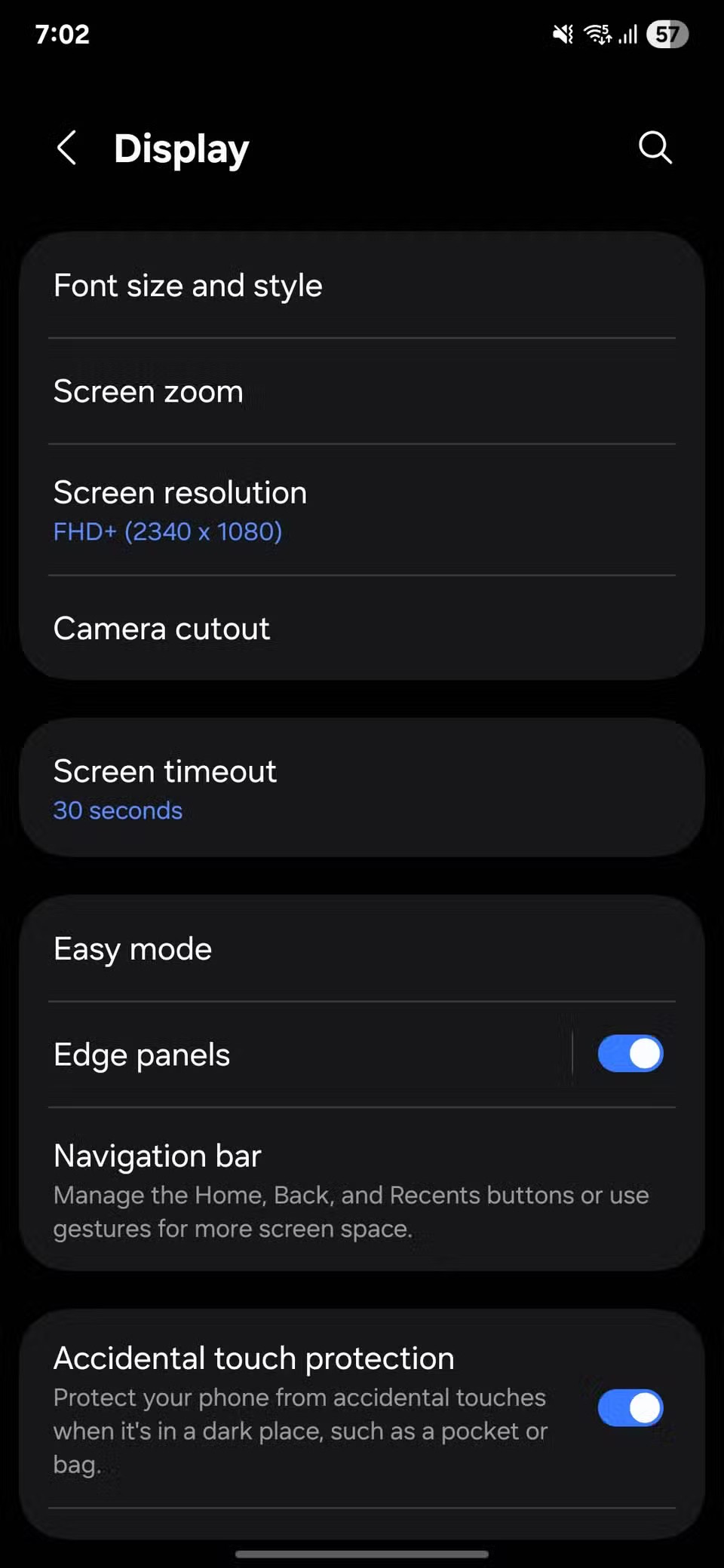
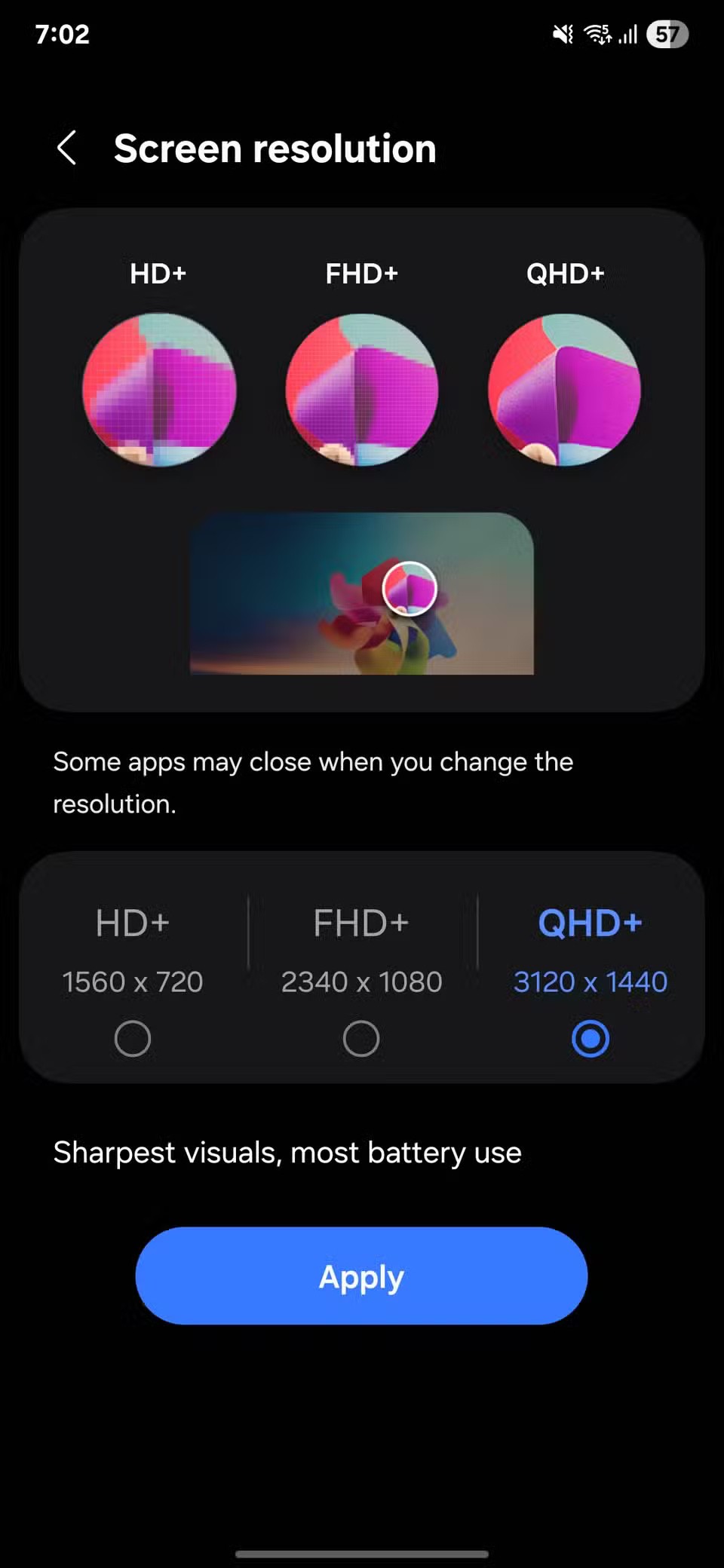
6. Ενεργοποιήστε τη Γρήγορη Φόρτιση για γρήγορη φόρτιση
Όλοι μας έχουμε βιώσει εκείνα τα πρωινά που η μπαταρία μας είναι στο κόκκινο ακριβώς τη στιγμή που ετοιμαζόμαστε να φύγουμε. Η σύνδεση για φόρτιση μπορεί να φαίνεται άσκοπη, αλλά εδώ είναι που η λειτουργία γρήγορης φόρτισης της Samsung έρχεται να φανεί χρήσιμη.
Για να βεβαιωθείτε ότι αυτή η λειτουργία είναι ενεργοποιημένη, ανοίξτε τις Ρυθμίσεις , μεταβείτε στην επιλογή Μπαταρία και πατήστε Ρυθμίσεις φόρτισης . Θα δείτε τις εναλλαγές για Γρήγορη φόρτιση και Γρήγορη ασύρματη φόρτιση , εάν σκοπεύετε να τις χρησιμοποιήσετε. Μόλις ενεργοποιηθεί, το τηλέφωνό σας θα φορτίζει αυτόματα με την υψηλότερη δυνατή ταχύτητα με τον φορτιστή και το καλώδιο που χρησιμοποιείτε.
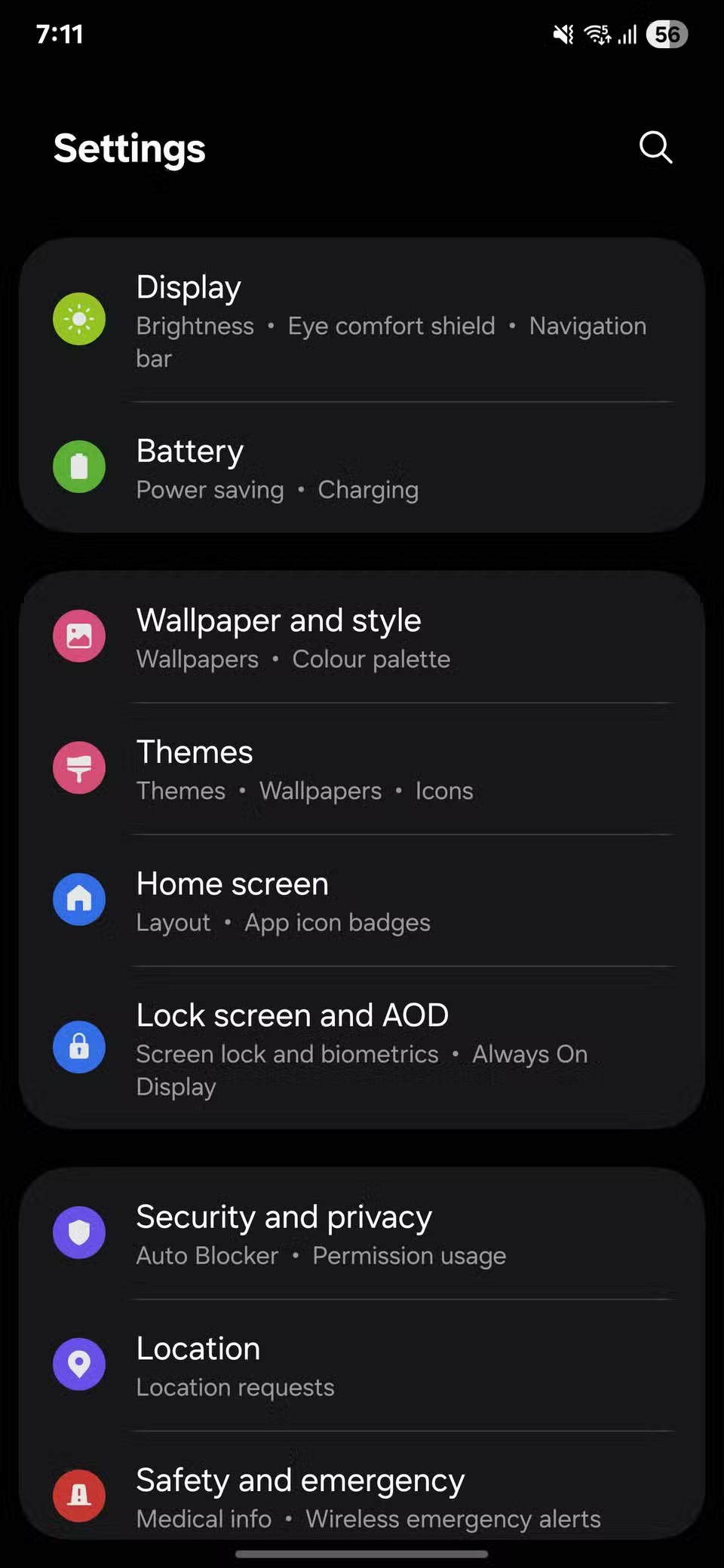

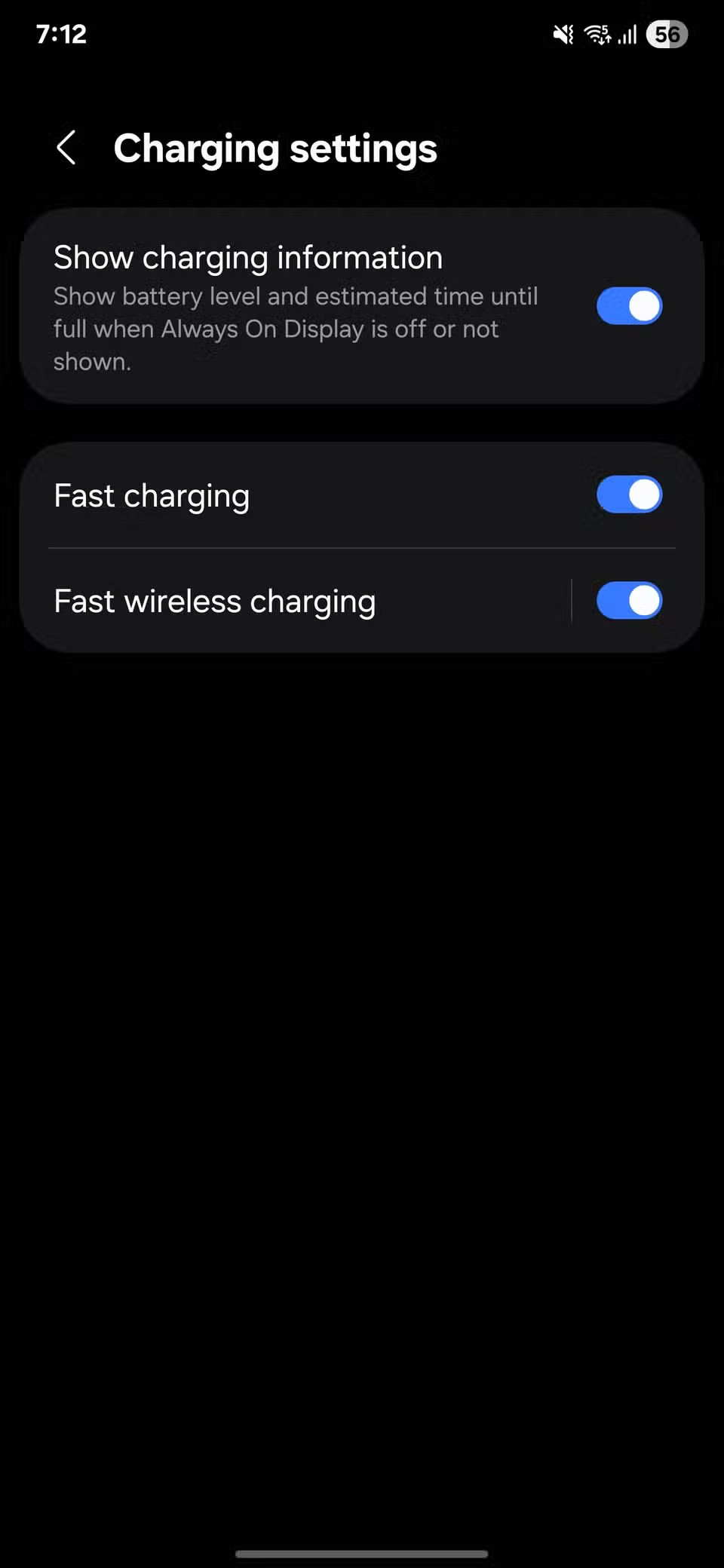
5. Κάντε κάθε σύρσιμο πιο ομαλό με την Προσαρμοστική Κίνηση
Τα τηλέφωνα Samsung διαθέτουν μια ρύθμιση που ονομάζεται Ομαλότητα κίνησης , η οποία ελέγχει την απόκριση της οθόνης. Ενώ οι υψηλότεροι ρυθμοί ανανέωσης είναι συνηθισμένοι σε οικονομικά τηλέφωνα στις μέρες μας, αξίζει να βεβαιωθείτε ότι αυτή η επιλογή είναι ενεργοποιημένη.
Ανοίξτε τις Ρυθμίσεις , μεταβείτε στην επιλογή Οθόνη και, στη συνέχεια, πατήστε Ομαλότητα κίνησης . Θα δείτε δύο επιλογές: Τυπική (σταθερός ρυθμός ανανέωσης 60Hz ) και Προσαρμοστική . Η τελευταία μπορεί να αυξήσει τον ρυθμό ανανέωσης στο μέγιστο του τηλεφώνου σας (συνήθως 120Hz ) όταν κάνετε κύλιση ή παίζετε ένα παιχνίδι και να τον μειώσει όταν το περιεχόμενο είναι στατικό για εξοικονόμηση μπαταρίας.
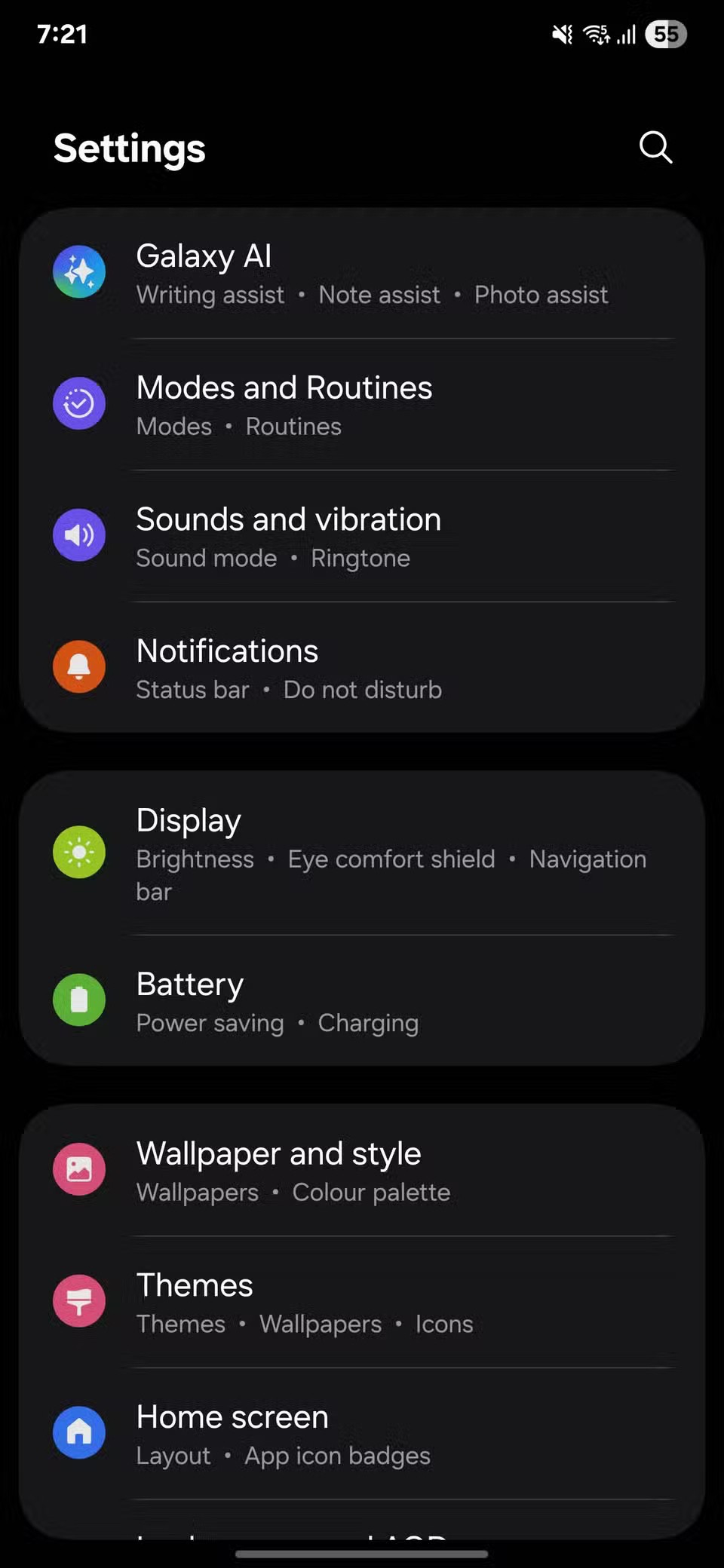
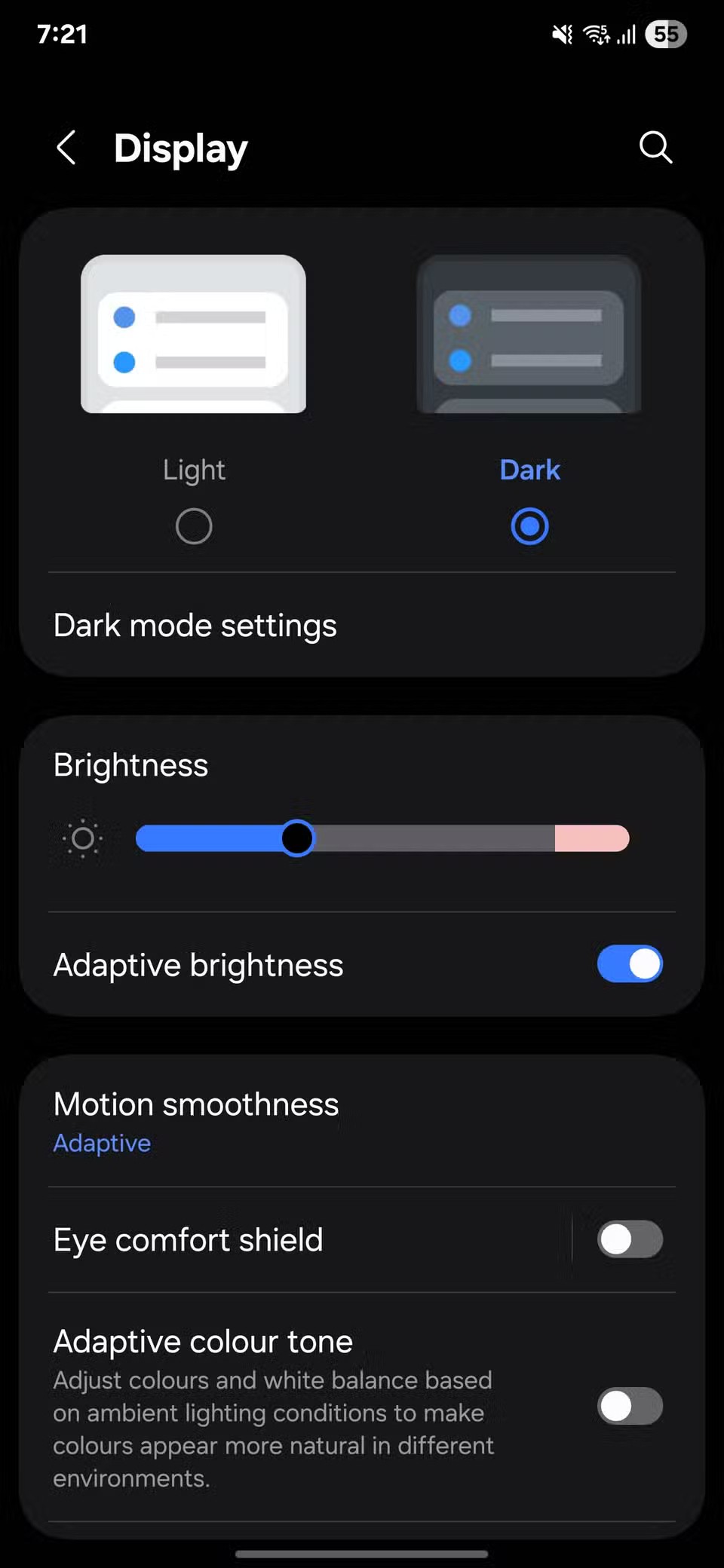
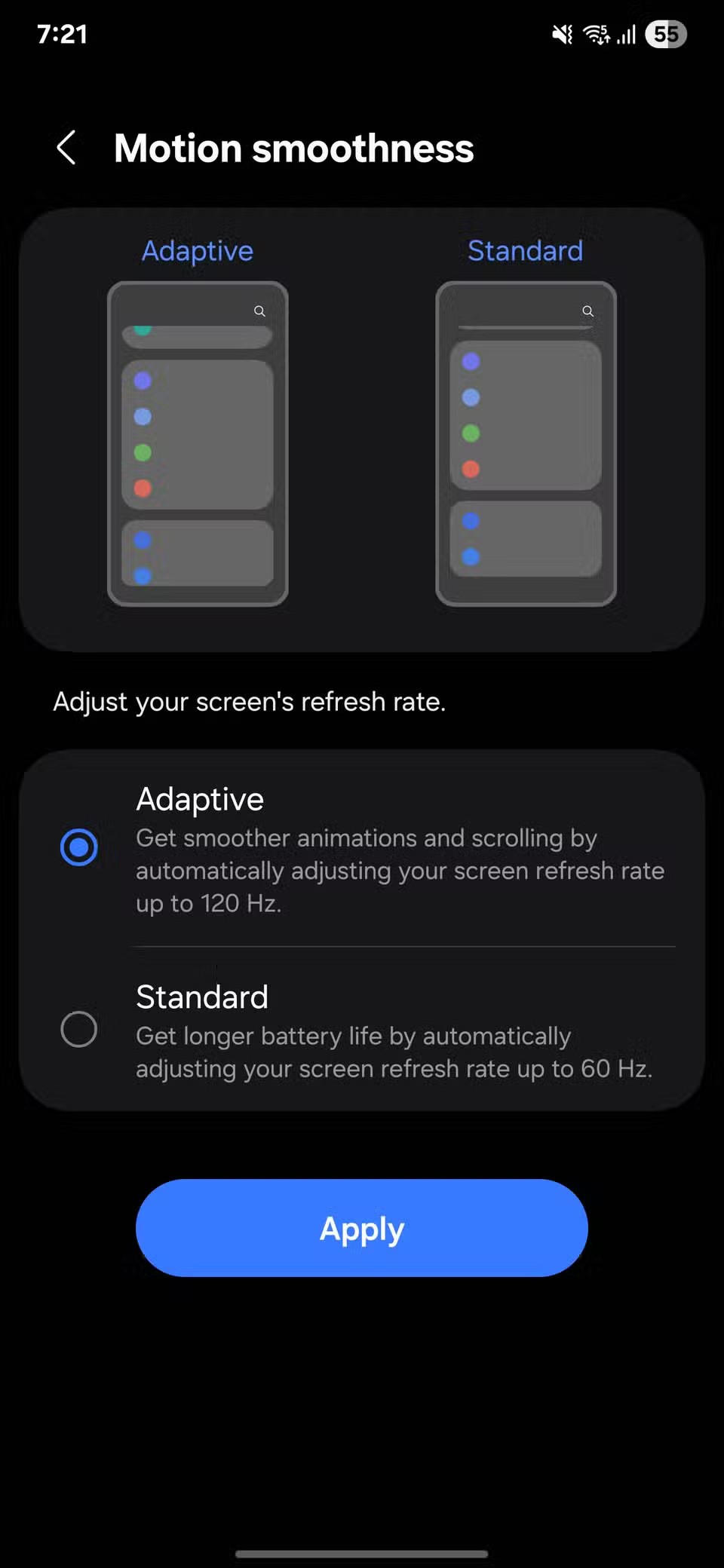
4. Προγραμματισμένη επανεκκίνηση
Τα τηλέφωνα, όπως και κάθε άλλη συσκευή, λειτουργούν καλύτερα όταν επανεκκινούνται περιοδικά.
Μεταβείτε στις Ρυθμίσεις , ανοίξτε τη Φροντίδα συσκευής και, στη συνέχεια, επιλέξτε Αυτόματη βελτιστοποίηση . Πατήστε Αυτόματη επανεκκίνηση , ενεργοποιήστε την Επανεκκίνηση βάσει προγράμματος και επιλέξτε μια ημερομηνία και ώρα που σας βολεύει.
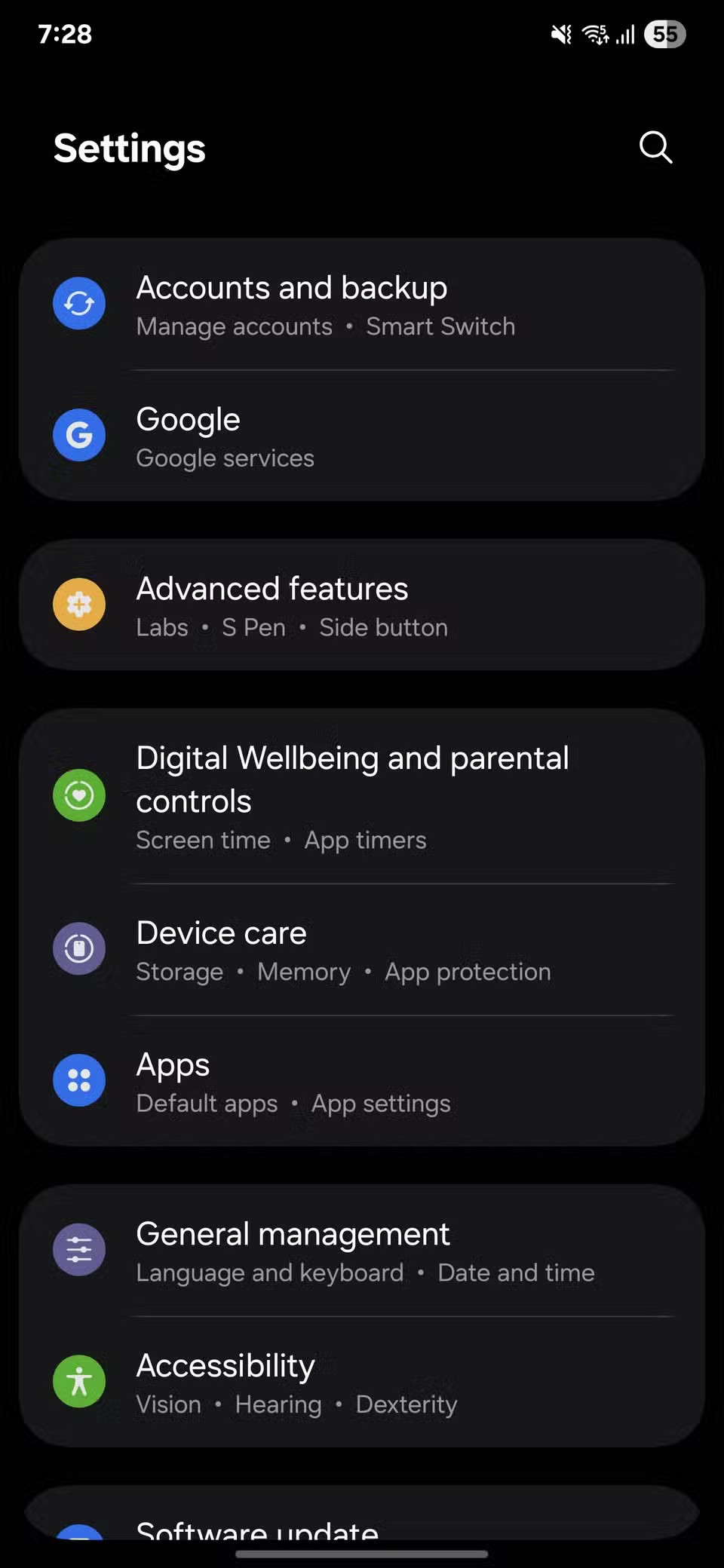
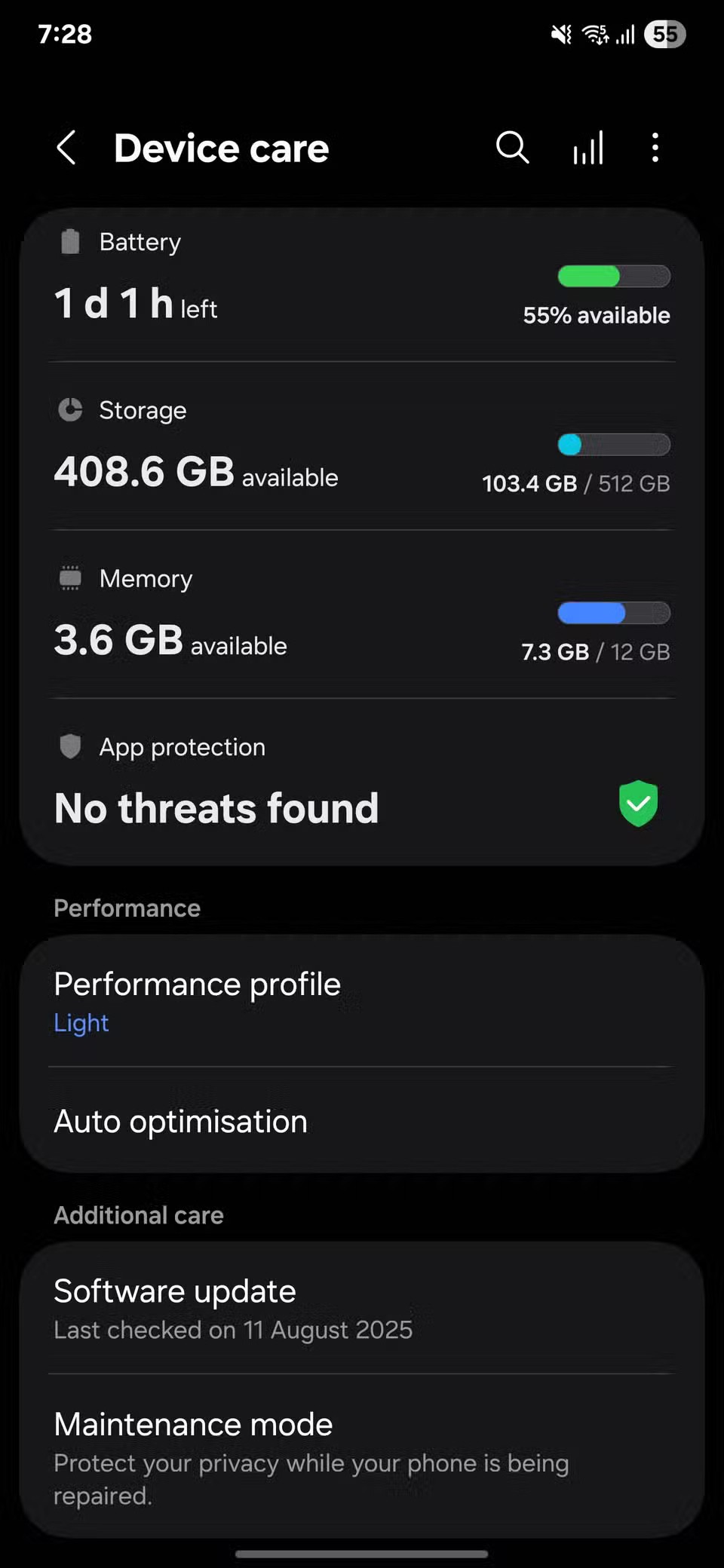

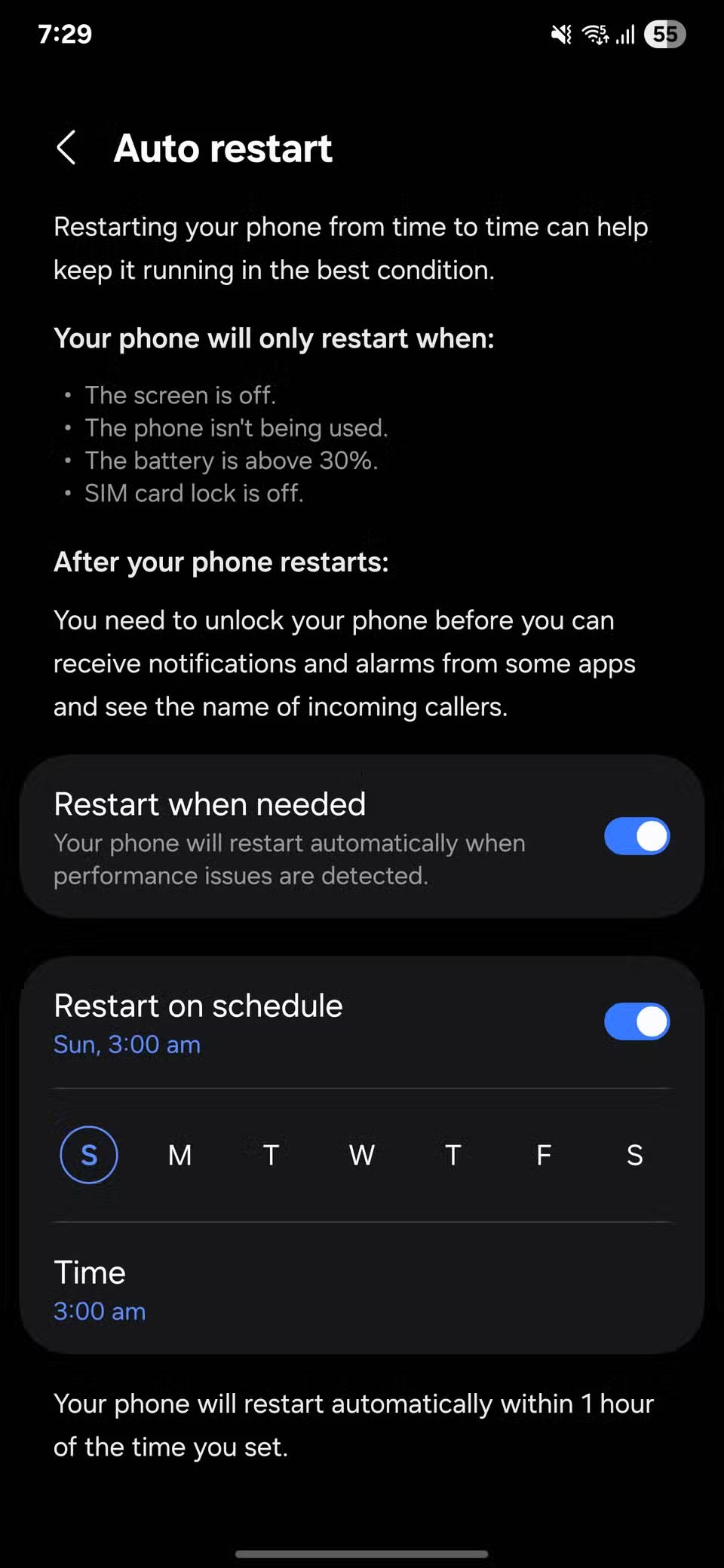
3. Σίγαση του τηλεφώνου σας με μια γρήγορη χειρονομία
Για να ενεργοποιήσετε αυτήν τη λειτουργία, ανοίξτε τις Ρυθμίσεις , πατήστε Σύνθετες λειτουργίες και, στη συνέχεια, Κινήσεις και χειρονομίες . Ενεργοποιήστε τη Σίγαση με χειρονομίες . Μόλις ενεργοποιηθεί, τοποθετήστε την παλάμη σας στην οθόνη ή γυρίστε το τηλέφωνό σας με την πρόσοψή του προς τα κάτω για να θέσετε σε σίγαση μια κλήση ή ένα ξυπνητήρι. Οι χρήστες χρησιμοποιούν αυτήν τη λειτουργία περισσότερο όταν είναι κουρασμένοι και δεν θέλουν να ψάχνουν με κουμπιά.
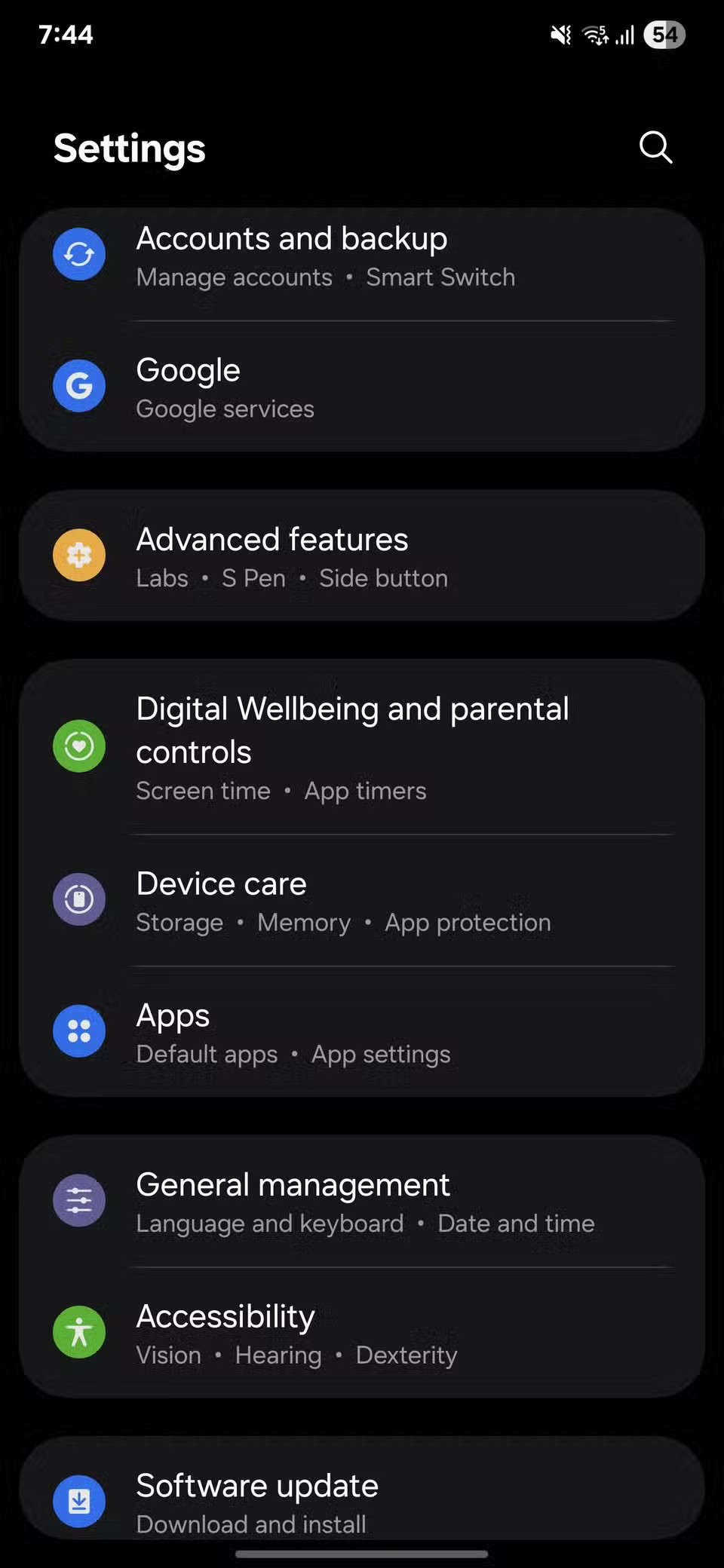
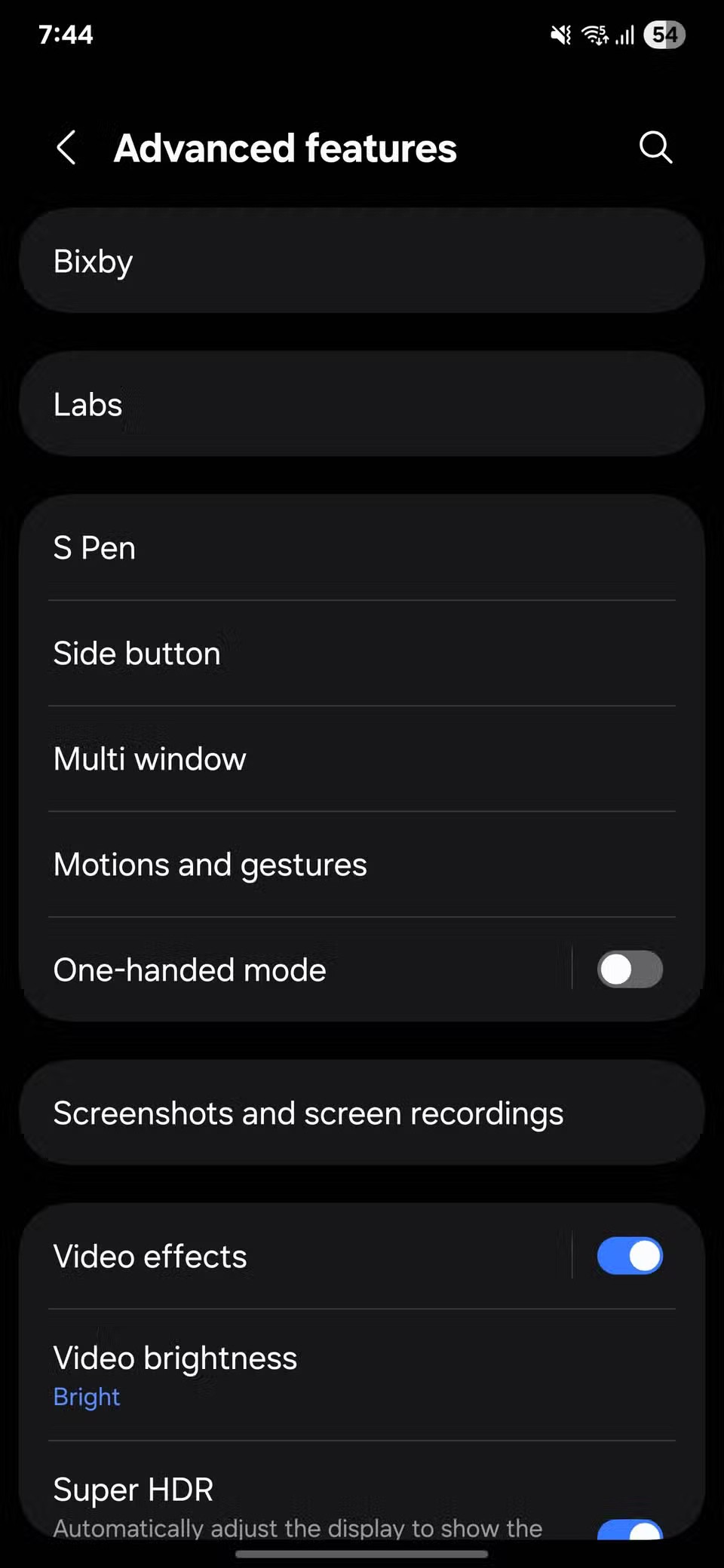
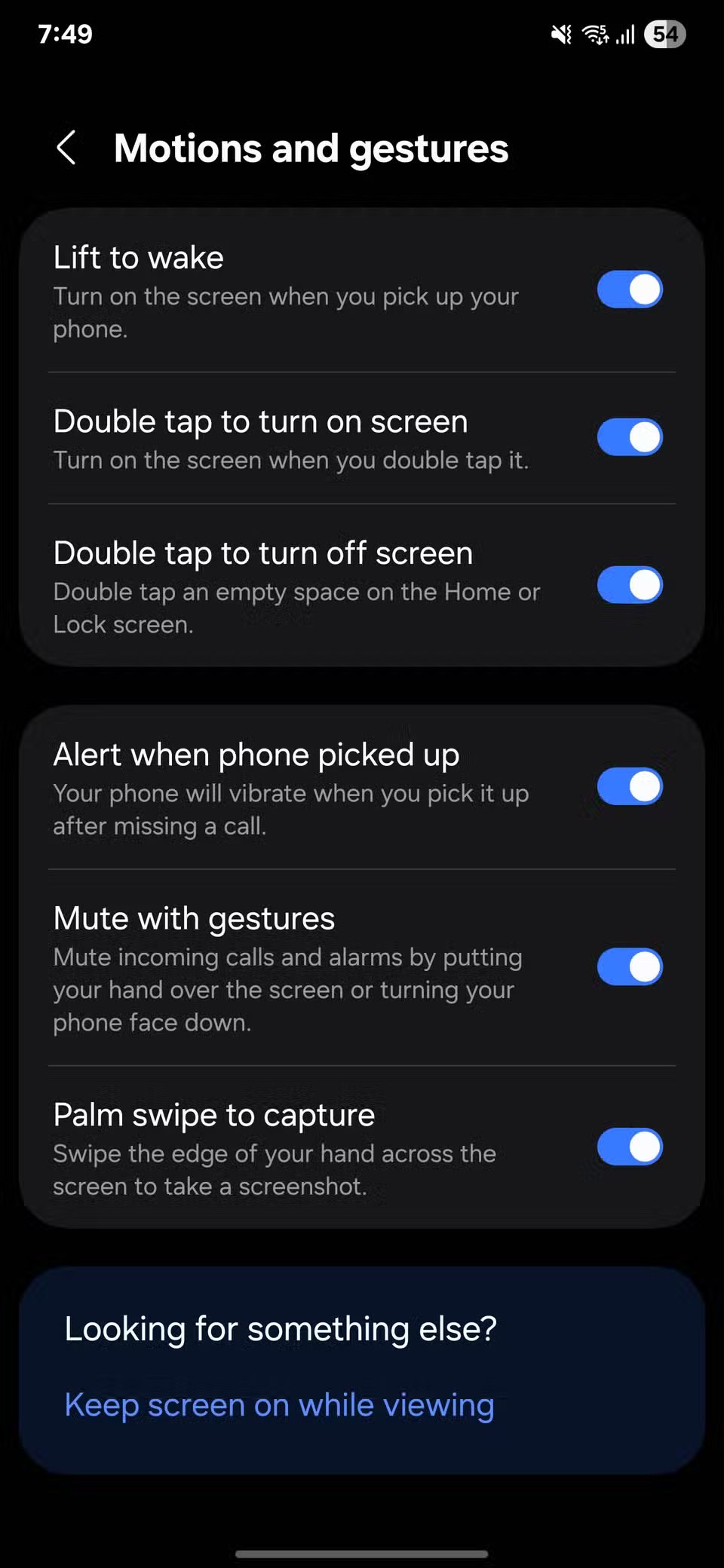
Συμβουλή : Βεβαιωθείτε ότι οι αισθητήρες δεν καλύπτονται από ογκώδη θήκη ή παχύ προστατευτικό οθόνης. Διαφορετικά, ενδέχεται να μην αναγνωρίζονται ομαλά.
2. Απαντήστε πιο γρήγορα με τις Προτεινόμενες Απαντήσεις
Μερικές φορές χρειάζεται να απαντάτε γρήγορα χωρίς να διακόπτετε τη ροή των σκέψεών σας. Το Πληκτρολόγιο Samsung σας διευκολύνει προτείνοντας σύντομες απαντήσεις ακριβώς πάνω από τα πλήκτρα που πληκτρολογείτε.
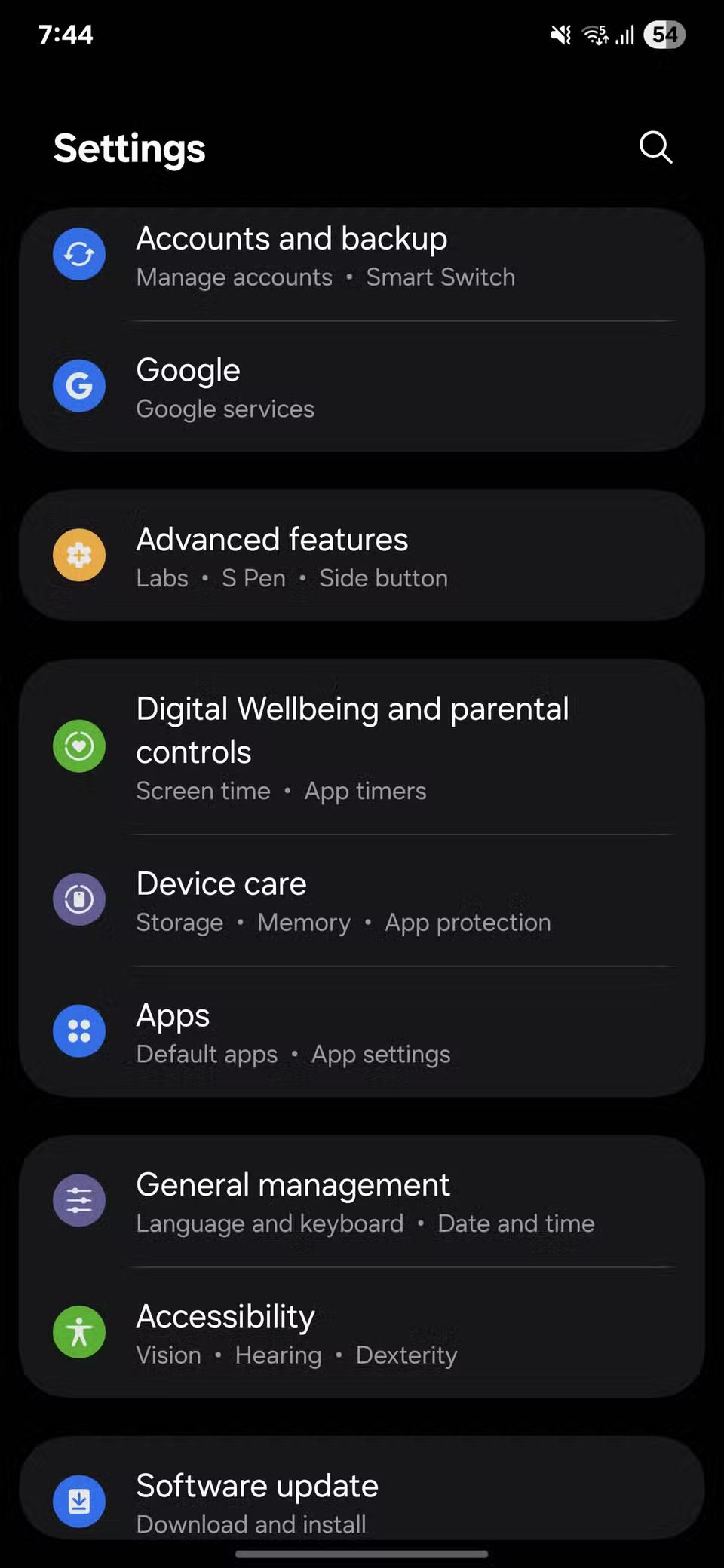
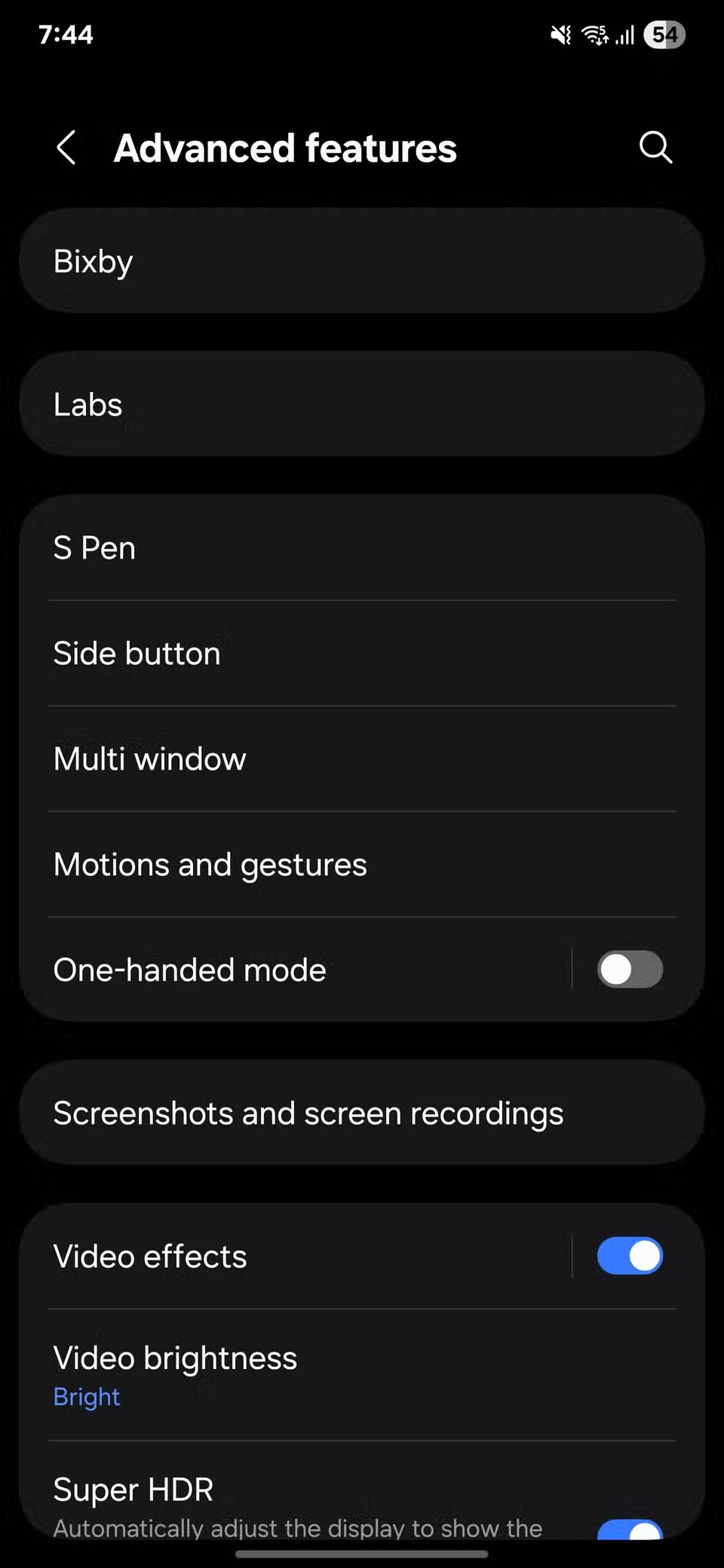
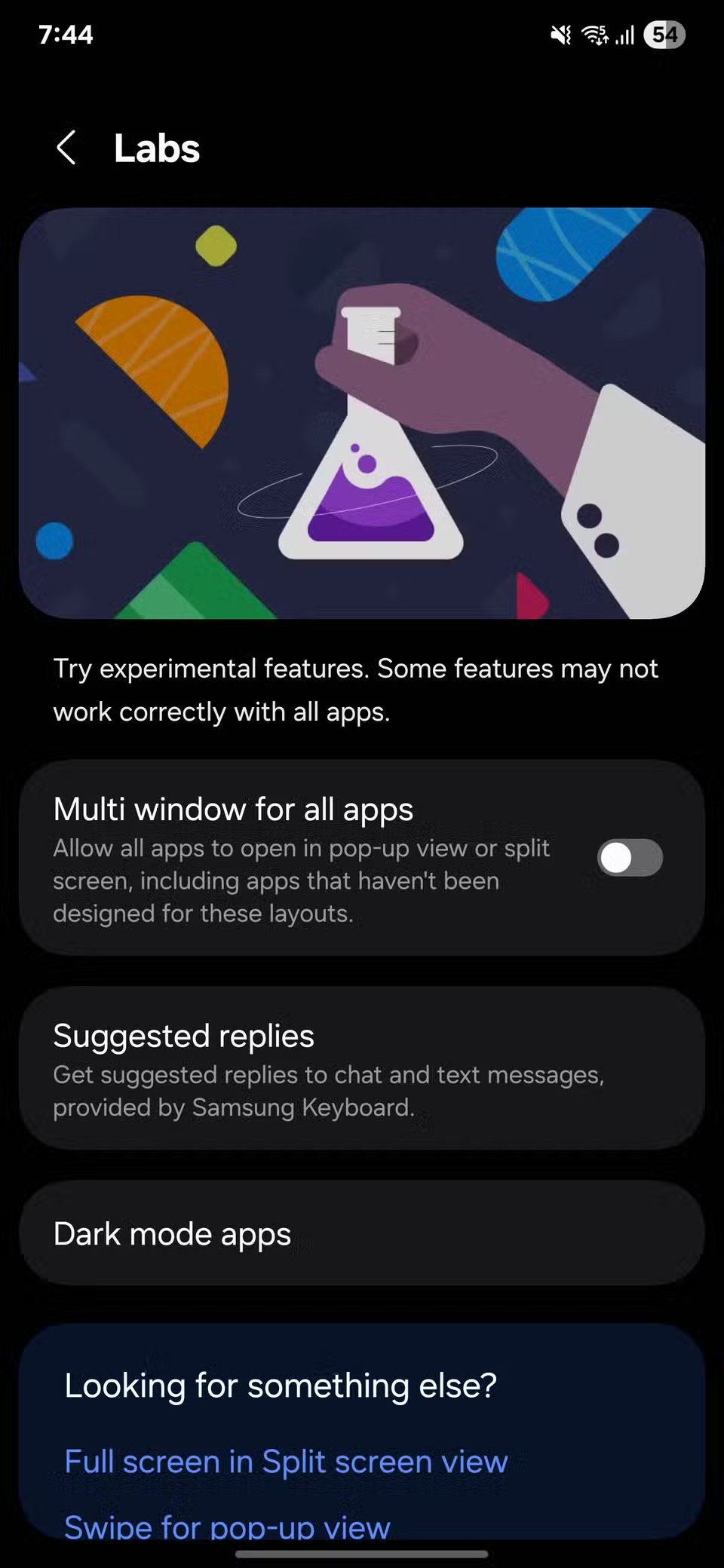
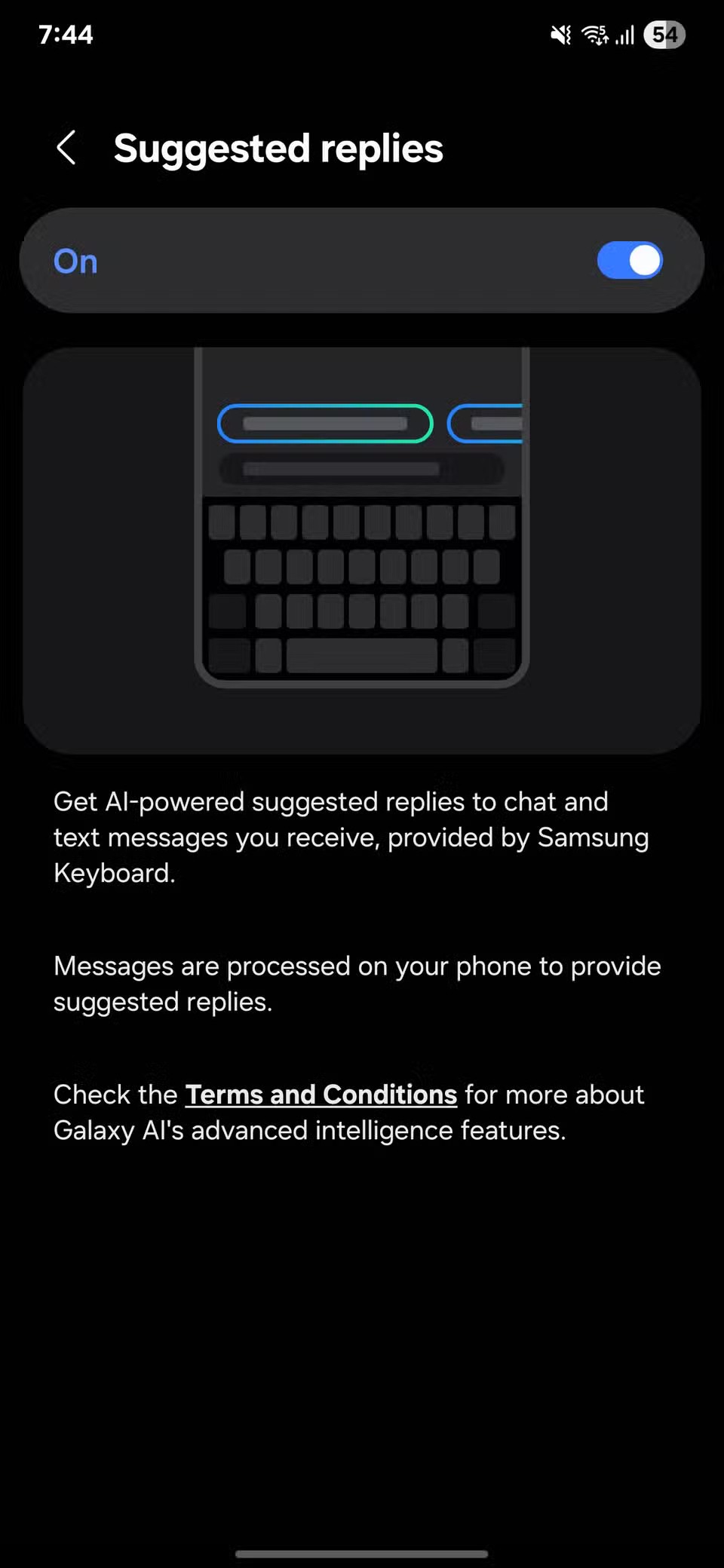
Για να λειτουργήσει αυτή η λειτουργία, το Πληκτρολόγιο Samsung πρέπει να είναι το προεπιλεγμένο πληκτρολόγιό σας. Επιλέξτε αυτήν την επιλογή στις Ρυθμίσεις > Γενική διαχείριση > Λίστα πληκτρολογίων και στις Προεπιλογές > Προεπιλεγμένο πληκτρολόγιο . Εάν χρησιμοποιείτε διαφορετικό πληκτρολόγιο, οι προτάσεις δεν θα εμφανίζονται στις εφαρμογές συνομιλίας.
Μπορείτε επίσης να προσθέσετε την ίδια βολική λειτουργία στις ειδοποιήσεις σας, ώστε να μην χρειάζεται καν να ανοίξετε τη συζήτηση για να απαντήσετε.
1. Παρακολουθήστε τις αγνοημένες ειδοποιήσεις στο Ιστορικό ειδοποιήσεων
Πόσες φορές έχετε περάσει γρήγορα μια ειδοποίηση με το δάχτυλο και στη συνέχεια περάσατε τα επόμενα λεπτά αναρωτώμενοι τι χάσατε; Με ενεργοποιημένο το Ιστορικό ειδοποιήσεων , αυτές οι στιγμές αποτελούν πλέον παρελθόν. Το τηλέφωνό σας διατηρεί ένα αρχείο καταγραφής ειδοποιήσεων 24 ωρών, επομένως αν κατά λάθος χάσετε μια ειδοποίηση, μπορείτε να κάνετε κύλιση προς τα πίσω και να ελέγξετε.
Για να ενεργοποιήσετε αυτήν τη λειτουργία, ανοίξτε τις Ρυθμίσεις , πατήστε Ειδοποιήσεις και, στη συνέχεια, επιλέξτε Σύνθετες ρυθμίσεις και ενεργοποιήστε το Ιστορικό ειδοποιήσεων . Από εκεί, το τηλέφωνό σας θα παρακολουθεί τις ειδοποιήσεις της προηγούμενης ημέρας. Μπορείτε να πατήσετε ένα στοιχείο για να μεταβείτε στην εφαρμογή από την οποία προήλθε η ειδοποίηση, σαν να κάνετε επαναφορά στον πίνακα ειδοποιήσεων.
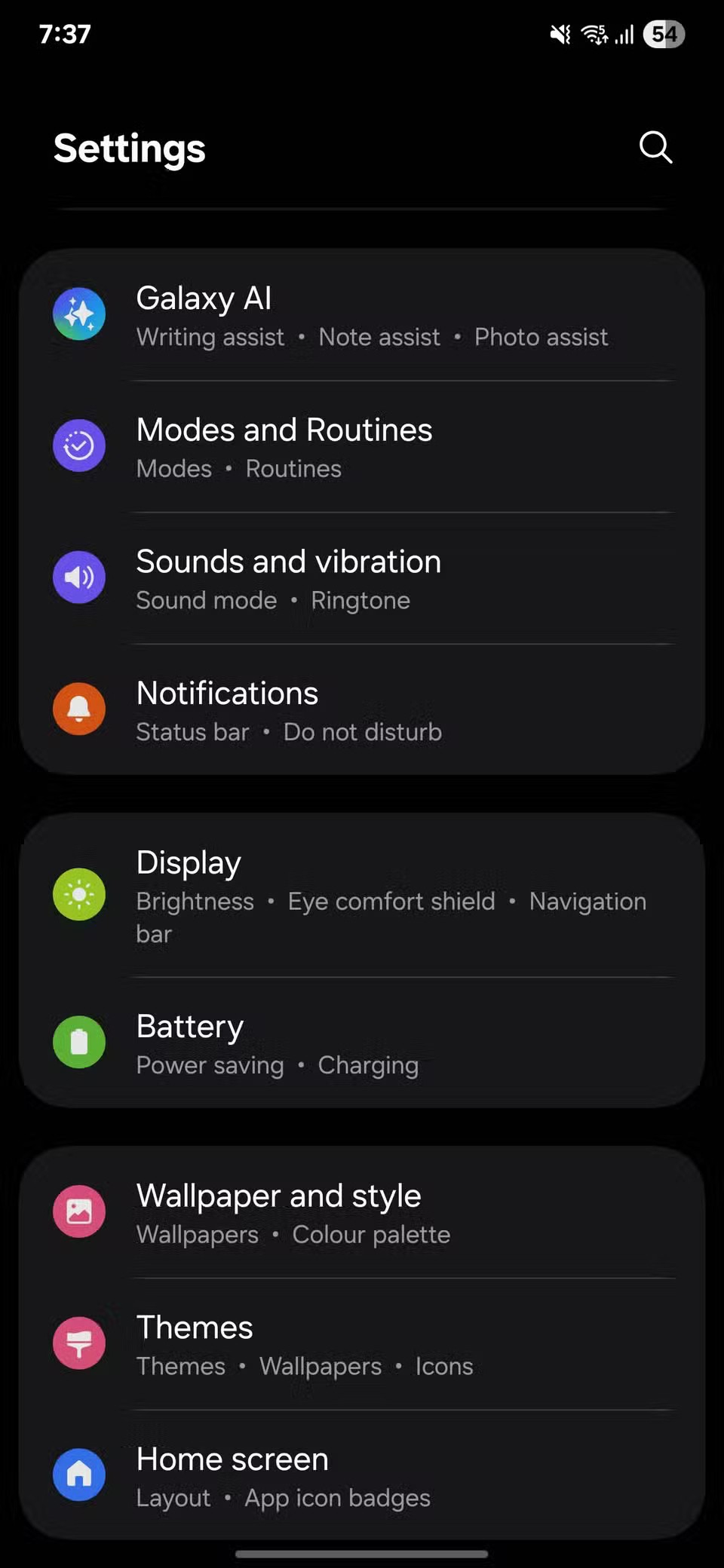
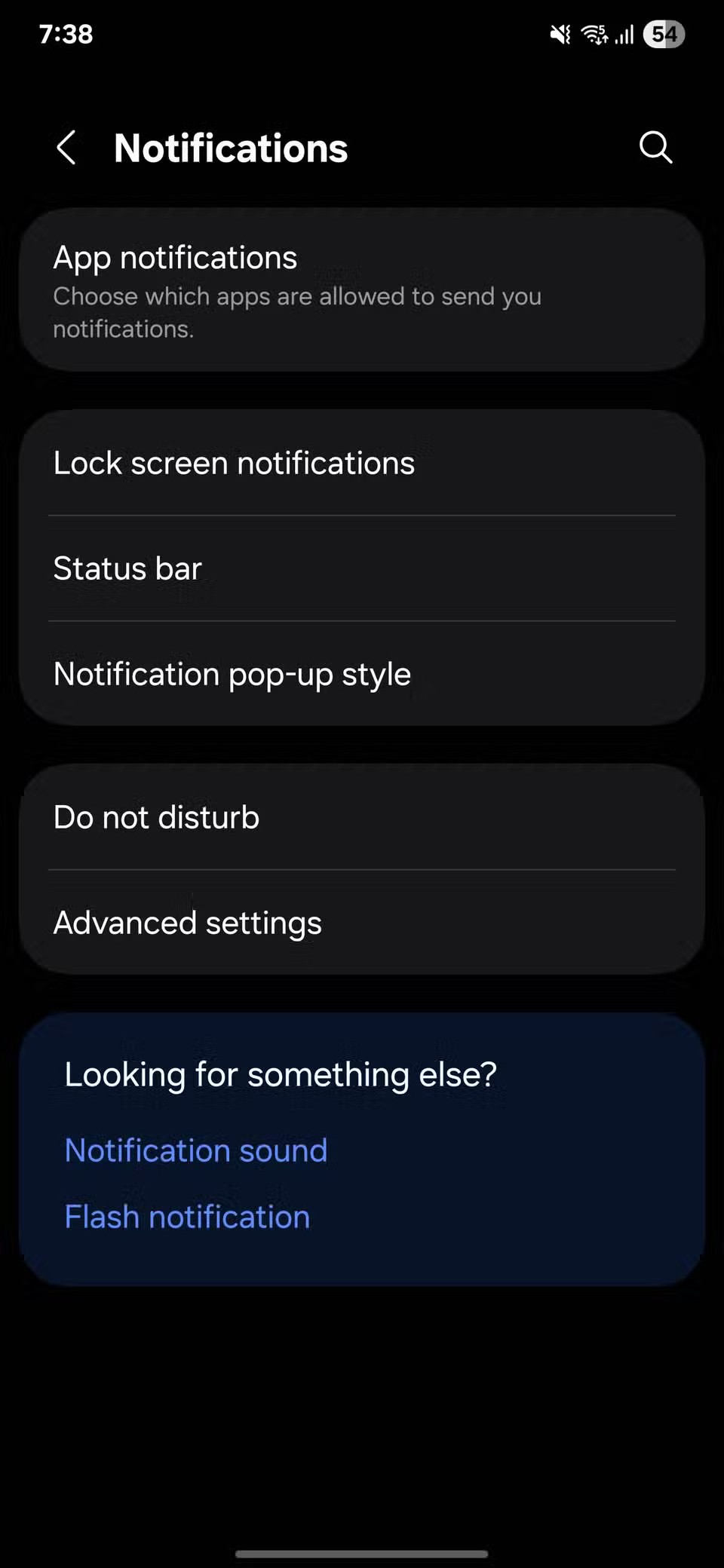
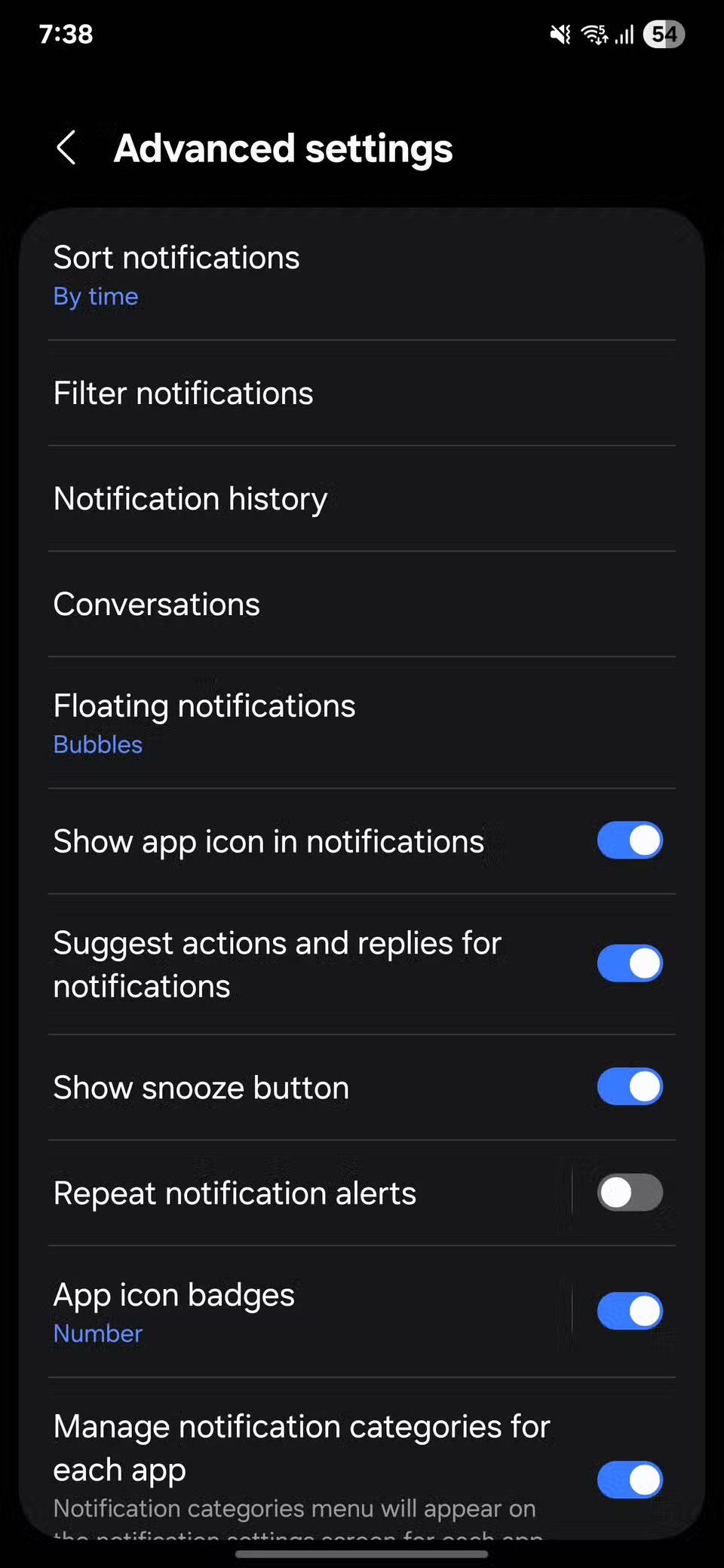
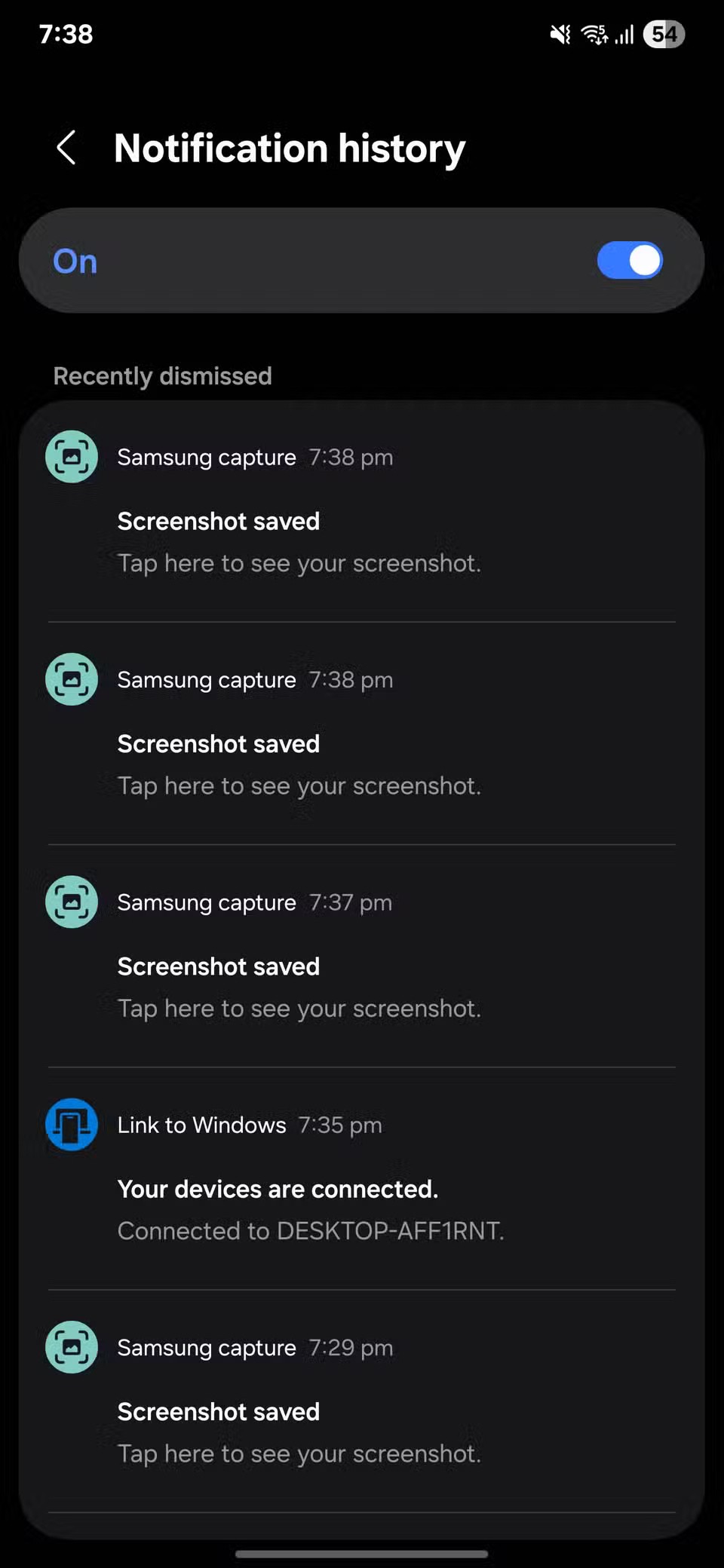
Αφού κάνετε root το τηλέφωνό σας Android, έχετε πλήρη πρόσβαση στο σύστημα και μπορείτε να εκτελέσετε πολλούς τύπους εφαρμογών που απαιτούν πρόσβαση root.
Τα κουμπιά στο τηλέφωνό σας Android δεν προορίζονται μόνο για τη ρύθμιση της έντασης ήχου ή την ενεργοποίηση της οθόνης. Με μερικές απλές τροποποιήσεις, μπορούν να γίνουν συντομεύσεις για γρήγορη λήψη φωτογραφιών, παράλειψη τραγουδιών, εκκίνηση εφαρμογών ή ακόμα και ενεργοποίηση λειτουργιών έκτακτης ανάγκης.
Αν αφήσατε τον φορητό υπολογιστή σας στη δουλειά και έχετε μια επείγουσα αναφορά να στείλετε στον προϊστάμενό σας, τι πρέπει να κάνετε; Χρησιμοποιήστε το smartphone σας. Ακόμα πιο εξελιγμένο, μετατρέψτε το τηλέφωνό σας σε υπολογιστή για να κάνετε πολλαπλές εργασίες πιο εύκολα.
Το Android 16 διαθέτει γραφικά στοιχεία οθόνης κλειδώματος για να αλλάζετε την οθόνη κλειδώματος όπως θέλετε, καθιστώντας την οθόνη κλειδώματος πολύ πιο χρήσιμη.
Η λειτουργία Picture-in-Picture για Android σάς βοηθά να συρρικνώσετε το βίντεο και να το παρακολουθήσετε σε λειτουργία picture-in-picture, παρακολουθώντας το βίντεο σε μια άλλη διεπαφή, ώστε να μπορείτε να κάνετε άλλα πράγματα.
Η επεξεργασία βίντεο σε Android θα γίνει εύκολη χάρη στις καλύτερες εφαρμογές και λογισμικό επεξεργασίας βίντεο που παραθέτουμε σε αυτό το άρθρο. Βεβαιωθείτε ότι θα έχετε όμορφες, μαγικές και κομψές φωτογραφίες για να μοιραστείτε με φίλους στο Facebook ή το Instagram.
Το Android Debug Bridge (ADB) είναι ένα ισχυρό και ευέλικτο εργαλείο που σας επιτρέπει να κάνετε πολλά πράγματα, όπως εύρεση αρχείων καταγραφής, εγκατάσταση και απεγκατάσταση εφαρμογών, μεταφορά αρχείων, root και flash custom ROM, δημιουργία αντιγράφων ασφαλείας συσκευών.
Με εφαρμογές αυτόματου κλικ. Δεν θα χρειάζεται να κάνετε πολλά όταν παίζετε παιχνίδια, χρησιμοποιείτε εφαρμογές ή εργασίες που είναι διαθέσιμες στη συσκευή.
Ενώ δεν υπάρχει μαγική λύση, μικρές αλλαγές στον τρόπο φόρτισης, χρήσης και αποθήκευσης της συσκευής σας μπορούν να κάνουν μεγάλη διαφορά στην επιβράδυνση της φθοράς της μπαταρίας.
Το τηλέφωνο που αγαπούν πολλοί αυτή τη στιγμή είναι το OnePlus 13, επειδή εκτός από το ανώτερο υλικό, διαθέτει επίσης ένα χαρακτηριστικό που υπάρχει εδώ και δεκαετίες: τον αισθητήρα υπερύθρων (IR Blaster).
Το Google Play είναι βολικό, ασφαλές και λειτουργεί καλά για τους περισσότερους ανθρώπους. Υπάρχει όμως ένας ολόκληρος κόσμος εναλλακτικών καταστημάτων εφαρμογών εκεί έξω—μερικά που προσφέρουν ανοιχτότητα, μερικά που δίνουν προτεραιότητα στην ιδιωτικότητα και μερικά που είναι απλώς μια διασκεδαστική αλλαγή ρυθμού.
Το TWRP επιτρέπει στους χρήστες να αποθηκεύουν, να εγκαθιστούν, να δημιουργούν αντίγραφα ασφαλείας και να επαναφέρουν το υλικολογισμικό στις συσκευές τους χωρίς να ανησυχούν για το ενδεχόμενο να επηρεαστεί η κατάσταση της συσκευής κατά το root, το flash ή την εγκατάσταση νέου υλικολογισμικού σε συσκευές Android.
Αν νομίζετε ότι γνωρίζετε καλά τη συσκευή Galaxy σας, το Good Lock θα σας δείξει πόσα περισσότερα μπορεί να κάνει.
Οι περισσότεροι από εμάς αντιμετωπίζουμε τη θύρα φόρτισης του smartphone μας σαν να είναι η μοναδική της δουλειά να διατηρεί την μπαταρία ενεργή. Αλλά αυτή η μικρή θύρα είναι πολύ πιο ισχυρή από ό,τι νομίζουμε.
Αν έχετε κουραστεί από γενικές συμβουλές που δεν λειτουργούν ποτέ, ορίστε μερικές που έχουν μεταμορφώσει αθόρυβα τον τρόπο που τραβάτε φωτογραφίες.
Τα περισσότερα παιδιά προτιμούν να παίζουν παρά να διαβάζουν. Ωστόσο, αυτά τα παιχνίδια για κινητά που είναι ταυτόχρονα εκπαιδευτικά και ψυχαγωγικά θα προσελκύσουν τα μικρά παιδιά.
Δείτε το Digital Wellbeing στο τηλέφωνό σας Samsung για να δείτε πόσο χρόνο σπαταλάτε στο τηλέφωνό σας κατά τη διάρκεια της ημέρας!
Η εφαρμογή ψεύτικων κλήσεων σάς βοηθά να δημιουργείτε κλήσεις από το δικό σας τηλέφωνο για να αποφύγετε αμήχανες, ανεπιθύμητες καταστάσεις.
Αν θέλετε πραγματικά να προστατεύσετε το τηλέφωνό σας, ήρθε η ώρα να αρχίσετε να το κλειδώνετε για να αποτρέψετε την κλοπή, καθώς και να το προστατεύσετε από hacking και απάτες.
Η θύρα USB στο τηλέφωνο Samsung σας χρησιμεύει για περισσότερα από απλή φόρτιση. Από τη μετατροπή του τηλεφώνου σας σε επιτραπέζιο υπολογιστή έως την τροφοδοσία άλλων συσκευών, αυτές οι λιγότερο γνωστές εφαρμογές θα αλλάξουν τον τρόπο που χρησιμοποιείτε τη συσκευή σας.
Αφού κάνετε root το τηλέφωνό σας Android, έχετε πλήρη πρόσβαση στο σύστημα και μπορείτε να εκτελέσετε πολλούς τύπους εφαρμογών που απαιτούν πρόσβαση root.
Τα κουμπιά στο τηλέφωνό σας Android δεν προορίζονται μόνο για τη ρύθμιση της έντασης ήχου ή την ενεργοποίηση της οθόνης. Με μερικές απλές τροποποιήσεις, μπορούν να γίνουν συντομεύσεις για γρήγορη λήψη φωτογραφιών, παράλειψη τραγουδιών, εκκίνηση εφαρμογών ή ακόμα και ενεργοποίηση λειτουργιών έκτακτης ανάγκης.
Αν αφήσατε τον φορητό υπολογιστή σας στη δουλειά και έχετε μια επείγουσα αναφορά να στείλετε στον προϊστάμενό σας, τι πρέπει να κάνετε; Χρησιμοποιήστε το smartphone σας. Ακόμα πιο εξελιγμένο, μετατρέψτε το τηλέφωνό σας σε υπολογιστή για να κάνετε πολλαπλές εργασίες πιο εύκολα.
Το Android 16 διαθέτει γραφικά στοιχεία οθόνης κλειδώματος για να αλλάζετε την οθόνη κλειδώματος όπως θέλετε, καθιστώντας την οθόνη κλειδώματος πολύ πιο χρήσιμη.
Η λειτουργία Picture-in-Picture για Android σάς βοηθά να συρρικνώσετε το βίντεο και να το παρακολουθήσετε σε λειτουργία picture-in-picture, παρακολουθώντας το βίντεο σε μια άλλη διεπαφή, ώστε να μπορείτε να κάνετε άλλα πράγματα.
Η επεξεργασία βίντεο σε Android θα γίνει εύκολη χάρη στις καλύτερες εφαρμογές και λογισμικό επεξεργασίας βίντεο που παραθέτουμε σε αυτό το άρθρο. Βεβαιωθείτε ότι θα έχετε όμορφες, μαγικές και κομψές φωτογραφίες για να μοιραστείτε με φίλους στο Facebook ή το Instagram.
Το Android Debug Bridge (ADB) είναι ένα ισχυρό και ευέλικτο εργαλείο που σας επιτρέπει να κάνετε πολλά πράγματα, όπως εύρεση αρχείων καταγραφής, εγκατάσταση και απεγκατάσταση εφαρμογών, μεταφορά αρχείων, root και flash custom ROM, δημιουργία αντιγράφων ασφαλείας συσκευών.
Με εφαρμογές αυτόματου κλικ. Δεν θα χρειάζεται να κάνετε πολλά όταν παίζετε παιχνίδια, χρησιμοποιείτε εφαρμογές ή εργασίες που είναι διαθέσιμες στη συσκευή.
Ενώ δεν υπάρχει μαγική λύση, μικρές αλλαγές στον τρόπο φόρτισης, χρήσης και αποθήκευσης της συσκευής σας μπορούν να κάνουν μεγάλη διαφορά στην επιβράδυνση της φθοράς της μπαταρίας.
Το τηλέφωνο που αγαπούν πολλοί αυτή τη στιγμή είναι το OnePlus 13, επειδή εκτός από το ανώτερο υλικό, διαθέτει επίσης ένα χαρακτηριστικό που υπάρχει εδώ και δεκαετίες: τον αισθητήρα υπερύθρων (IR Blaster).
















